Как да актуализирате Windows Defender ръчно в Windows 10
Windows Defender в Windows 10 или Windows 8.1 е настроен да изтегля и инсталира автоматично актуализациите на дефинициите с помощта на Windows Update веднъж на ден. Ако по някаква причина вашият Windows Defender няма да се актуализира автоматично или ако искате да изтеглите и запазите актуализациите на дефиницията, за да актуализирате Windows Defender офлайн, на различни инсталации на Windows 10/8/7/Vista , тогава тази публикация ще представляват интерес за вас.
Вече видяхме как да изтеглите Windows Update ръчно(download Windows Update manually) . Днес ще видим как можете да актуализирате Windows Defender ръчно в Windows 10 , Windows 8.1 и Windows 7 . Ще дам и връзки за изтегляне на актуализации за Microsoft Security Essentials в публикацията.
Актуализирайте Windows Defender ръчно
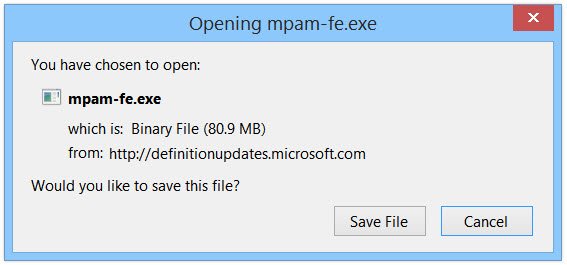
Първо проверете дали използвате 32-битова или 64-битова версия на Windows 10/8.1/7 . След като знаете версията на Windows , инсталирана на вашето устройство, изтеглете инсталаторите от следните връзки:
- Изтеглете(Download) актуализации на дефинициите за Windows Defender в Windows 10 , Windows 8.1/8: 32-битова(32-bit) | 64-битова(64-bit) | РЪКА(ARM) .
- Изтеглете(Download) актуализации на дефинициите за Windows Defender в Windows 7 и Windows Vista : 32-битова(32-bit) | 64-битова(64-bit) .
- Изтеглете(Download) актуализации на дефинициите за Microsoft Security Essentials: 32-битова(32-bit) | 64-битова(64-bit) .
След като файлът приключи изтеглянето, отидете на мястото за изтегляне и щракнете двукратно върху файла mpam –fe.exe . Следвайте подканите, за да инсталирате актуализацията.
Можете също да актуализирате дефинициите на Windows Defender с помощта на Windows PowerShell(update Windows Defender definitions using Windows PowerShell) .
Ако смятате, че някакъв злонамерен софтуер предотвратява инсталирането на актуализации на дефинициите на Windows Defender , може да искате да стартирате сканиране с Microsoft Safety Scanner или за по-упорит злонамерен софтуер, като използвате Windows Defender Offline .
Вижте как да (See how to )актуализирате Windows 10 офлайн(update Windows 10 offline) .
Тези връзки със сигурност ще ви заинтересуват също:(These links are sure to interest you too:)
- Актуализирайте Windows Defender дори когато автоматичните актуализации на Windows са деактивирани(Update Windows Defender even when Automatic Windows Updates is disabled)
- Windows Defender е изключен или не работи(Windows Defender is turned off or not working)
- Не може да се включи Windows Defender.(Unable to turn on Windows Defender.)
Related posts
Деактивирайте за постоянно Windows Defender в Windows 10
Нови функции идват в Windows Defender в Windows 10 Creators Update
Най-добрата защитна стена за Windows 10, която не е Windows Defender
Какво е Control Flow Guard в Windows 10 - как да го включите или изключите
Премахнете иконата за уведомяване на Windows Defender в Windows 10
Активирайте и конфигурирайте защитата от Ransomware в Windows Defender
Windows Defender срещу Security Essentials срещу Safety Scanner
Стартирайте лесно файлове с myLauncher за компютри с Windows 10
Windows 10 има ли нужда от антивирусна програма, когато имате Windows Defender?
Услугата на тази програма е спряна, 0x800106ba, в Windows Defender
Опцията за скриване на лентите с инструменти в контекстното меню на лентата на задачите в Windows 10
Как да добавите или изключите приложение в защитата от експлоатиране на Windows 10
Най-добрият безплатен софтуер за баркод скенер за Windows 10
Грешка с идентификатор на събитие 158 - Присвояване на идентични GUID на диска в Windows 10
Поправете Услугата за заплахи е спряла в Windows Defender
Какво е защитна стена и мрежова защита в Windows 10 и как да скриете този раздел
Не мога да включа Windows Defender в Windows 11/10
Как да деактивирате автоматичните актуализации на драйвери в Windows 10
PicsArt предлага персонализирани стикери и ексклузивно 3D редактиране на Windows 10
Как да използвате Network Sniffer Tool PktMon.exe в Windows 10
